Os arquivos TarGZ são elementos comuns no universo Linux, servindo como formato de distribuição para diversos softwares e arquivos. Contudo, muitos usuários do sistema operacional podem não estar familiarizados com o processo de descompactação desses arquivos.
Neste guia, demonstraremos a facilidade com que arquivos TarGZ podem ser descompactados no Linux. Para começar, selecione o arquivo TarGZ que deseja utilizar e acompanhe os passos seguintes!
Descompactando Arquivos TarGZ Através do Gerenciador de Arquivos Gnome
O ambiente de trabalho Gnome, amplamente utilizado, integra o gerenciador de arquivos “Arquivos”. Este aplicativo possui a capacidade nativa de descompactar arquivos TarGZ. Veja como proceder:
Primeiramente, abra o gerenciador de arquivos Gnome. Isso pode ser feito ao pressionar a tecla “Win” (Super) para exibir a área de busca. Digite “Arquivos” na caixa de pesquisa e clique no ícone do gerenciador de arquivos.
Com o gerenciador aberto, localize o arquivo TarGZ que você precisa descompactar. Para este exemplo, nosso arquivo está na pasta “home”. Após encontrar o arquivo, selecione-o.
Com o arquivo selecionado, clique com o botão direito do mouse para exibir o menu contextual. Localize a opção “Extrair aqui” e clique nela.
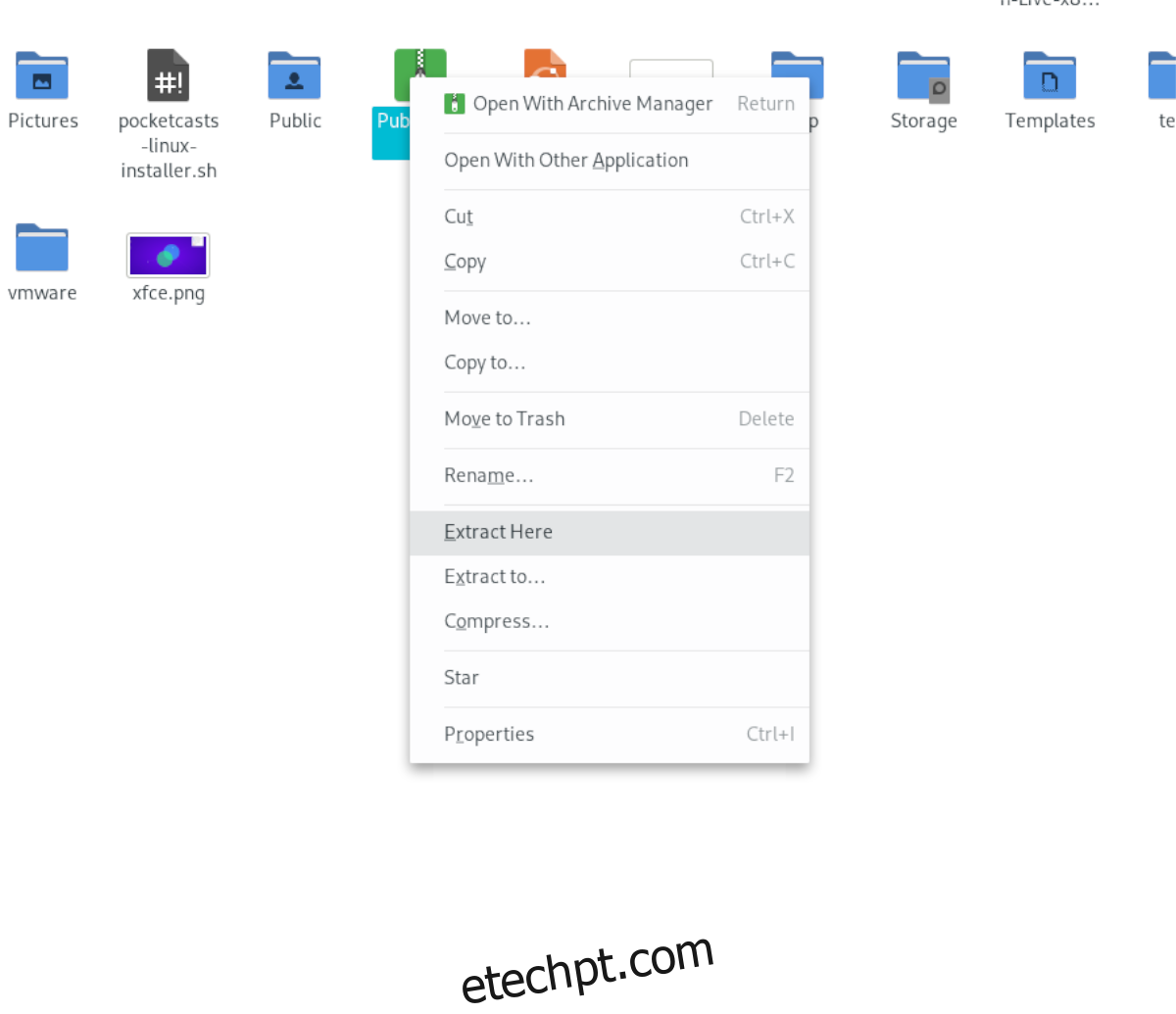
Ao clicar em “Extrair aqui”, o gerenciador de arquivos Gnome irá automaticamente descompactar e extrair o arquivo TarGZ na mesma pasta onde ele se encontra.
Após a extração, você poderá acessar os arquivos contidos no arquivo TarGZ. Repita este procedimento sempre que necessitar descompactar arquivos TarGZ no ambiente Gnome.
Descompactando Arquivos TarGZ no KDE Plasma
O ambiente KDE Plasma 5 utiliza o gerenciador de arquivos Dolphin, conhecido por sua robustez e funcionalidades. Uma delas é a capacidade de extrair arquivos TarGZ diretamente no gerenciador.
Para descompactar um arquivo TarGZ no Dolphin, inicie o gerenciador de arquivos. Você pode encontrá-lo buscando por “Dolphin” no menu de aplicativos do KDE.
Com o Dolphin aberto, navegue até o local onde o arquivo TarGZ está armazenado. Neste exemplo, o arquivo se encontra na pasta “home”. Após navegar até a pasta correta, selecione o arquivo.
Após selecionar o arquivo, clique com o botão direito sobre ele. O menu contextual será exibido. Nele, procure por “Extrair” e selecione-o.
No submenu “Extrair”, você encontrará opções como “Extrair arquivo aqui”, “Extrair arquivo para…” ou “Extrair arquivo aqui, autodetectar subpasta”. Escolha a opção mais adequada às suas necessidades para descompactar o arquivo TarGZ.
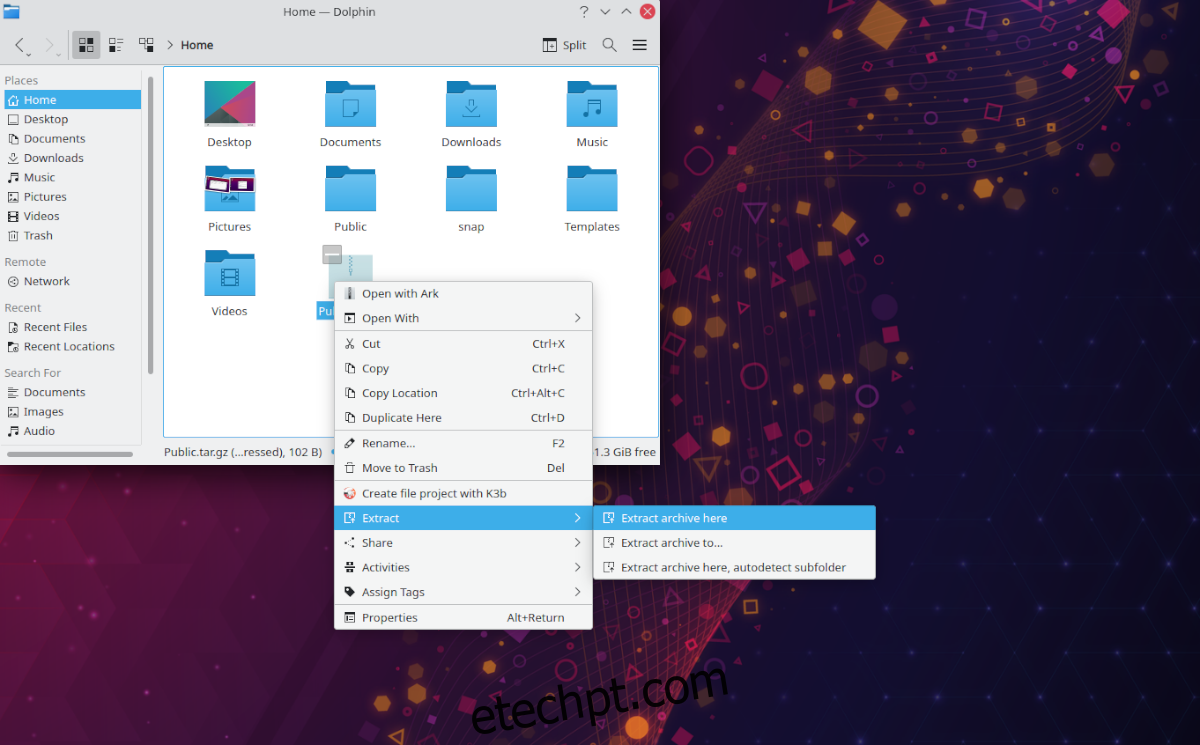
Após a extração, o conteúdo do arquivo TarGZ estará acessível no KDE Plasma 5. Repita este processo sempre que precisar descompactar arquivos TarGZ nesse ambiente.
Descompactando Arquivos TarGZ no XFCE
No ambiente XFCE, a descompactação de arquivos TarGZ é realizada através do gerenciador de arquivos Thunar. Para iniciar, abra o Thunar. Isso pode ser feito clicando no ícone da pasta inicial na área de trabalho ou buscando por “Thunar” no menu de aplicativos.
Com o Thunar aberto, navegue até a localização do seu arquivo TarGZ. Neste exemplo, o arquivo está na pasta “home”. Após encontrar o arquivo, selecione-o com o mouse e clique com o botão direito para abrir o menu contextual.
No menu, selecione a opção “Extrair aqui”. Ao selecionar essa opção, o gerenciador de arquivos Thunar descompactará o conteúdo do seu arquivo TarGZ na mesma pasta onde ele se encontra.
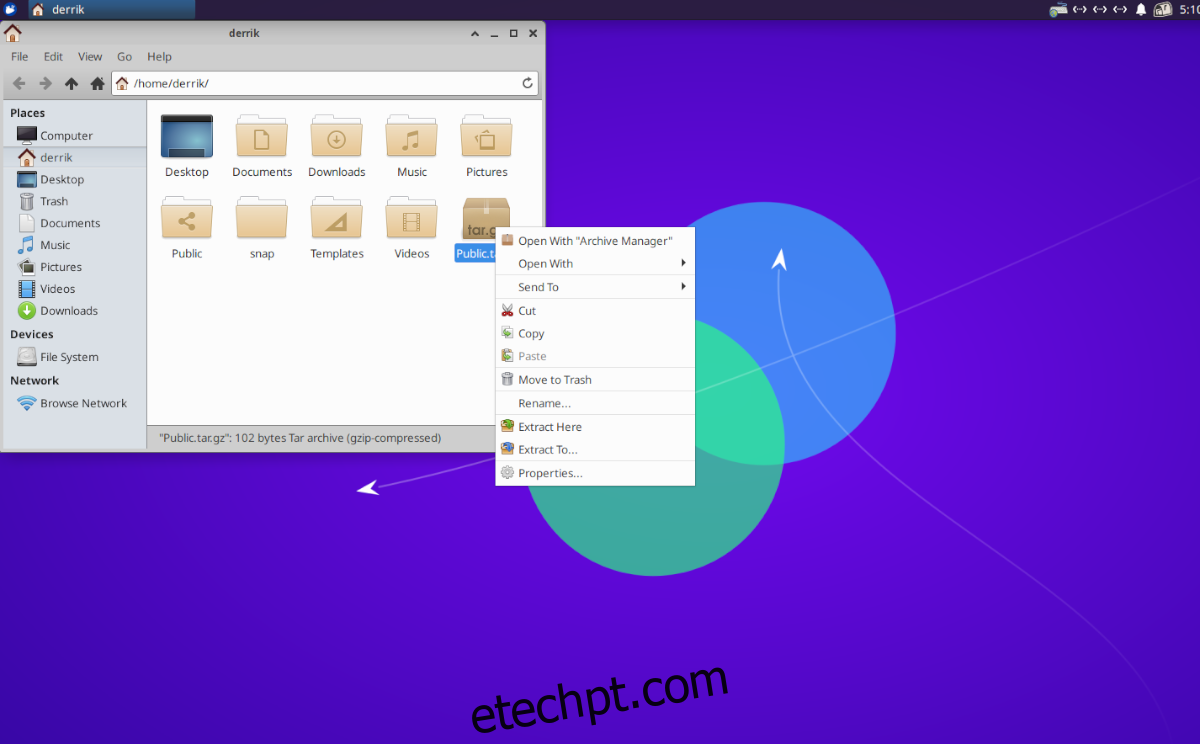
Após a conclusão da extração, você terá acesso aos arquivos descompactados. Repita este processo sempre que necessitar descompactar um arquivo TarGZ no XFCE.
Descompactando Arquivos TarGZ no MATE
Os usuários do ambiente MATE que precisam descompactar arquivos TarGZ utilizarão o gerenciador de arquivos Caja. Este aplicativo, como outros gerenciadores do Linux, oferece suporte nativo à descompactação de arquivos Tar. Veja como funciona:
Abra o gerenciador de arquivos Caja. Isso pode ser feito através do ícone da pasta inicial na área de trabalho ou buscando por ele no menu de aplicativos. Navegue até a pasta onde o arquivo TarGZ está localizado. Neste exemplo, o arquivo está na pasta “home”.
Localize e selecione o arquivo TarGZ. Em seguida, clique com o botão direito do mouse para abrir o menu contextual. Localize a opção “Extrair Aqui” e selecione-a. A extração do arquivo TarGZ será iniciada.
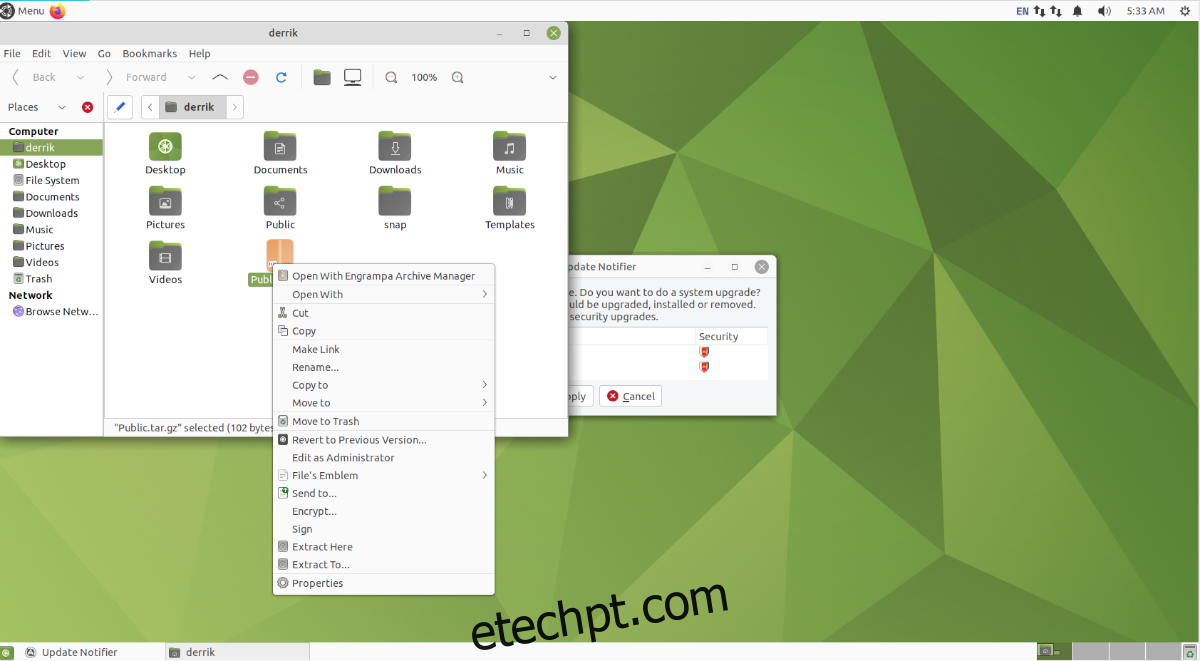
Após a conclusão da descompactação, você terá acesso aos arquivos dentro do arquivo TarGZ no ambiente MATE. Repita este processo sempre que necessitar extrair um arquivo TarGZ.
Descompactando Arquivos TarGZ Através do Terminal
Caso você prefira evitar o uso do gerenciador de arquivos, é possível realizar a extração via linha de comando. Para começar, abra o terminal pressionando as teclas “Ctrl + Alt + T”.
Com o terminal aberto, utilize o seguinte comando para extrair o arquivo:
tar xvf /home/NOME_DE_USUÁRIO/localização/do/arquivo/tar/meu-arquivo.tar.gz
Substitua `NOME_DE_USUÁRIO`, `localização/do/arquivo/tar` e `meu-arquivo.tar.gz` com os valores corretos do seu sistema.